Quando si utilizza un personal computer potrebbe accadere di trovarsi in situazioni particolarmente spiacevoli, dovute ad esempio all'impossibilità di avviare il sistema operativo a causa di una grave infezione da virus. Risulta pertanto essenziale poter contare su utilità in grado di analizzare e rimuovere efficacemente le infezioni, rendendo nuovamente utilizzabile il sistema stesso.
AVG Rescue CD
AVG Rescue CD è un potente strumento gratuito realizzato per riparare e ripristinare computer che siano stati seriamente colpiti da agenti malevoli, quali virus, worm, trojan, spyware e adware. Si caratterizza per diverse specifiche, tra le quali si segnalano:
- Ripristino di tutti sistemi operativi Windows con file system FAT32 e NTFS;
- Possibilità di eseguire il boot da CD o pen drive USB;
- Pannello di controllo adatto anche a professionisti IT e amministratori di sistema;
- Supporto tecnico gratuito per gli utenti possessori di qualsiasi licenza commerciale AVG;
- Accesso a forum dedicato per affrontare tematiche tecniche con altri utenti.
AVG Rescue CD rappresenta in pratica una versione portatile di AVG Anti-Virus fornita in dotazione con la distribuzione Linux, comprendente comunque le principali funzionalità della versione desktop. Rende inoltre disponibili alcuni strumenti di amministrazione, tra i quali vi sono:
- Windows Registry Editor, utilità per il registro indirizzata agli utenti avanzati;
- Midnight Commander, programma per la gestione di file;
- Ping, utilità per verificare la disponibilità di risorse di rete, come server e indirizzi IP;
- Test Disk, tool per il recupero del disco fisso.
Acquisire AVG Rescue CD e preparare i supporti di boot
Per prima cosa è necessario scaricare la versione per la creazione su CD, costituita da un file ISO, o in alternativa quella per la chiavetta USB, composta da un archivio nel formata RAR. Il file immagine ISO è utilizzabile per masterizzare un CD o un DVD di boot mediante una qualsiasi applicazione dedicata, senza dover impostare parametri particolari. Per creare un dispositivo rimovibile USB di boot occorre innanzitutto estrarre il file RAR nella cartella di root del device. Successivamente bisogna eseguire il file batch "makeboot.bat", che ha il compito di sovrascrivere il settore di boot della chiavetta. In tale fase è importate prestare attenzione ad aver selezionato il device giusto, altrimenti si potrebbe incorrere in una involontaria cancellazione del settore di sistema, rendendolo non più avviabile. Nella finestra che viene aperta basta poi premere un qualsiasi tasto per preparare il flash drive USB e al termine del processo viene mostrato un messaggio che invita a chiudere la finestra.
Predisporre il computer per il boot
Per iniziare l'attività bisogna quindi inserire il CD in un drive di lettura o inserire la chiavetta in una porta USB, verificando di poter effettivamente eseguire il boot da uno di questi device. Solitamente tali impostazioni sono modificabili nel BIOS, richiamabile durante la prima sequenza di boot con la pressione di un determinato tasto, ad esempio "Canc", "Del" o "F2". Entrando nella sezione di boot si può quindi indicare la priorità dei dispositivi di avvio, facendo la scelta appropriata. Dopo aver salvato le modifiche, tipicamente al riavvio del PC appare un messaggio che richiede di premere un tasto per effettuare il boot da CD o periferica removibile.
Eseguire AVG Rescue CD
All'inizio della procedura, viene mostrato un messaggio di benvenuto, il quale può essere superato con la pressione del tasto "Invio" oppure si possono attendere 10 secondi prima della chiusura automatica. In questa fase si può premere il tasto "F1" per specificare qualche parametro addizionale, riguardante ad esempio la risoluzione dello schermo.
Figura 1. Opzioni di boot AVG Rescue CD
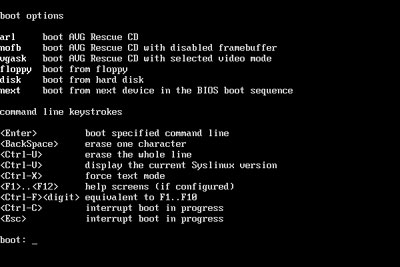
Durante l'avvio vengono inoltre automaticamente attivati tutti i dischi fissi locali e le connessioni di rete. Successivamente viene proposta un'opzione di ricerca aggiornamenti del database virale di AVG per rendere più efficace la sua azione. Tale ricerca può avvenire tramite una connessione Internet o in alternativa con i file aggiornati precedentemente scaricati e copiati su una risorsa locale.
Interfaccia utente
Al termine della procedura di boot si apre la schermata principale del programma, caratterizzata dalla tipica semplicità e intuitività delle applicazioni orientate al testo.
Figura 2. Menu principale AVG Rescue CD
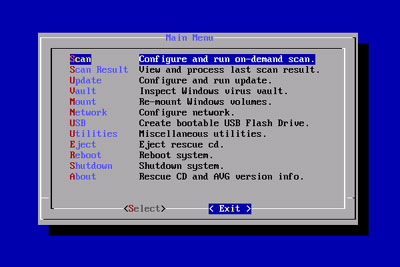
Per muoversi tra le voci dei Menu si possono utilizzare i tasti freccia e per selezionarle si può premere "Invio". Il Menu principale consente lo svolgimento delle seguenti azioni:
- Scan: avvia la procedura di scansione virus;
- Scan Result: visualizza i risultati delle scansioni;
- Update: esegue l'aggiornamento di AVG;
- Vault: consente di visualizzare i file messi in quarantena per un eventuale ripristino;
- Mount: permette di aggiungere device di memorizzazione connessi via USB;
- Network: fa configurare le proprietà della connessioni di rete;
- USB: consente di creare una pen drive USB di boot contenente AVG Rescue CD;
- Utilities: fa accedere alla sezione delle utilità;
- Eject: apre lo slot del lettore CD/DVD;
- Reboot: riavvia il sistema;
- Shutdown: chiude e spegne il sistema;
- About: fornisce informazioni su AVG rescue CD.
Per uscire dall'applicazione e tornare alla finestra di testo Linux si può invece scegliere la voce "Exit". Per riaprirla nuovamente basta quindi digitare la stringa "arl" e premere "Invio".
Eseguire una scansione
Per avviare la procedura di scansione va selezionata l'opzione "Scan" della finestra principale, scegliendo poi tra l'analisi completa di un'unità o di una sola directory. Viene visualizzato un pannello con la progressione della scansione, che si può eventualmente fermare con la combinazione "Ctrl+C".
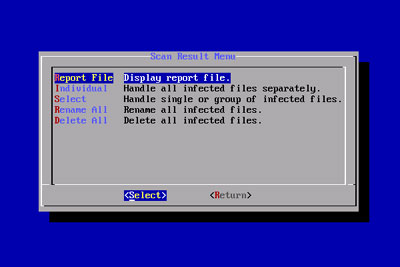
Al termine si apre una finestra con un Menu di report, il quale comprende le seguenti voci:
- Report file: mostra un riepilogo relativo ai file esaminati e ai virus rilevati;
- Delete all: consente di cancellare tutti i file infetti, prestando attenzione a non eliminare quelli indispensabili al corretto funzionamento del sistema;
- Rename all: lascia rinominare i file infetti con l'estensione ".arl"per neutralizzare eventuali infezioni;
- Select: permette di eseguire azioni su gruppi di file;
- Individual: consente di agire su singoli file.
La scelta di rinominare i file è considerabile come la più cauta per evitare di rischiare di cancellare file importati o essenziali, riuscendo a ripristinarli in caso di necessità.
Configurare la rete
AVG Rescue CD cerca di configurare la rete in modo automatico, partendo però dall'ipotesi di avere a disposizione un servizio DHCP, in grado cioè di restituire dinamicamente un indirizzo IP al computer.

In caso contrario è necessario entrare nell'opzione "Network" e impostare un indirizzo IP statico secondo le specifiche della LAN di cui fa parte il PC stesso. Si può pertanto essere certi di poter aggiornare via Web l'archivio virale alla versione più recente disponibile.